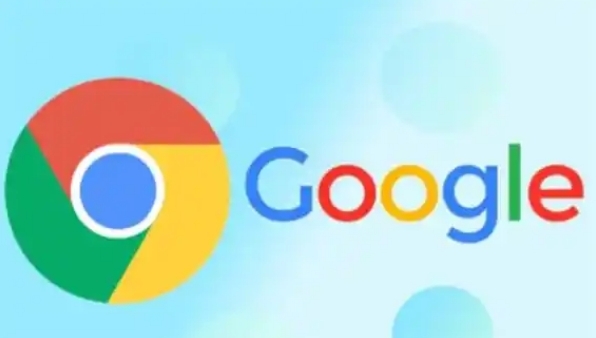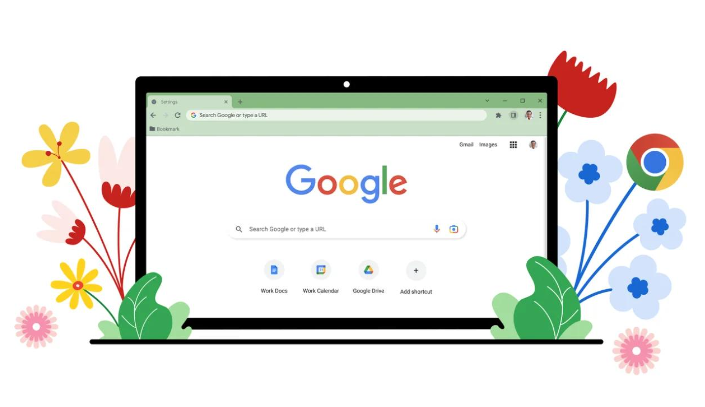Chrome网页总弹出垃圾内容怎么屏蔽
时间:2025-05-15
来源:谷歌浏览器官网

1. 启用浏览器内置的拦截功能:打开Chrome浏览器,点击右上角的三个点,选择“设置”。在“隐私与安全”部分,点击“网站设置”,找到“弹出式窗口和重定向”选项。在这里,可以选择“不允许网站发送弹出式窗口”或者“仅允许来自同一网站的弹出式窗口”,以此来限制广告弹窗的出现。同时,在“通知”选项中,可选择“不允许任何网站发送通知”,或者根据个人需求调整特定网站的通知权限,防止网站通过通知推送垃圾信息。
2. 安装广告拦截插件:前往Chrome网上应用店,搜索如“Adblock Plus”“uBlock Origin”等知名的广告拦截插件。点击插件下的“添加到Chrome”按钮,然后按照提示进行安装。安装完成后,插件会自动拦截大部分网页广告,包括弹出广告、横幅广告、视频广告等。还可以根据个人需求,在插件的设置中自定义拦截规则,允许某些特定网站的广告显示,或者调整拦截的严格程度。
3. 检查并清理浏览器扩展程序:过多的浏览器扩展程序可能会导致网页弹出垃圾内容。点击浏览器右上角的三个点,选择“更多工具”,然后点击“扩展程序”,进入扩展管理页面。在这里,查看已安装的扩展程序,对于不需要或不常用的扩展,点击“删除”按钮将其移除。同时,注意不要随意安装来源不明的扩展程序,以免引入恶意软件或广告插件。
4. 定期清除浏览数据:定期清理浏览器的缓存、Cookie和其他站点数据,可以减少网页弹出垃圾内容的可能性。在Chrome浏览器中,点击右上角的三个点,选择“设置”,然后在“隐私与安全”部分,点击“清除浏览数据”按钮。在弹出的窗口中,选择要清除的数据类型,如“浏览历史”“Cookie及其他站点数据”“缓存的图像和文件”等,设置时间范围,然后点击“清除数据”按钮。
5. 使用强效广告拦截工具:如果上述方法仍无法完全解决问题,可以考虑使用一些更强大的广告拦截工具,如“AdGuard”。它不仅可以拦截常见的广告形式,还能有效防止恶意广告和跟踪器,提供更全面的浏览保护。
6. 检查网络环境和设备安全:有时网页弹出垃圾内容可能是由于网络环境不安全或设备感染了恶意软件导致的。确保使用安全的网络连接,避免访问不可信的网站。同时,定期对设备进行杀毒和安全检查,以清除可能存在的恶意软件和病毒。